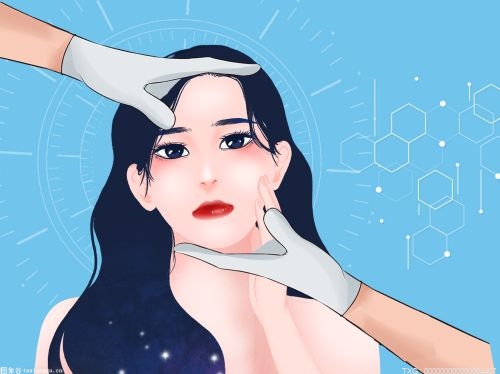电脑状态oxcoooooof怎么解决?电脑常见开机引导错误的解决方法
2023-05-29 13:36:18责任编辑: 来源:cms科技网
电脑状态oxcoooooof怎么解决?
1、强制重启电脑,在未进入系统之前一直按住F8键,选择最后一次正确配置试下。
2、如果蓝屏前安装了软件或驱动,进安全模式下,把新安装的软件及驱动卸载或删除后,再开机试下。
3、如果删除后仍然蓝屏,或根本进不了安自全模式,则重新安装操作系统试下。
4、重装系统后仍然蓝屏,则考虑硬件问题。首先将电脑里面的灰尘彻底清理一下,将内存、显卡、PCI插槽上的设备拆下,用橡皮探试一下。因为灰尘引起温度过高、接触不良等也会造成蓝屏;同时将CPU、显卡等风扇拆下,更换新的散热硅胶;另外检查下所有硬件的温度是否正常。
5、如果清洁电脑后还是不行,则用替换法检查电脑硬件,如果没有可替换的硬件或不熟悉电脑,建议找专业维修人员处理。
6、硬件替换按以下顺序进行排查:内存、硬盘、显卡、主板、电源、其它硬件、CPU。

电脑常见开机引导错误的解决方法
故障一:“HDD controller failue” 硬盘控制器故障
故障分析:出现此种开机引导错误往往是由于硬盘与硬盘控制器的信号通讯电路不好。
故障解决方法:关闭电源,并检查硬盘电源是否解决。
故障二:显示“Bad or missing command interpreter”
故障分析:出现此种开机引导错误往往是由于系统盘中command.com文件已经损坏或者被删除。
故障解决方法:利用启动盘进行启动,然后对command.com文件进行修复,如果是因为病毒造成的文件损坏,则应该进行杀毒操作。
故障三:“Diskette Boot Failue”软盘引导失败。
故障分析:出现此种开机引导错误往往是由于系统盘损坏。
故障解决方法:更换正常启动盘即可。
故障四:“Disk Boot Failure”,再试着用软盘启动,出现“Invalid Driver Specification”提示。
故障分析:出现此种开机引导错误往往是由于错误的操作、非法的程序或病毒引起的。
故障解决方法:恢复引导区的程序或分区表,也可以采用从新分区的方式来进行修复。
娱乐盘点Ent-Inventory
前瞻推荐Researchers View
前瞻看点Survey
- 05-29 明星服装品牌有哪些?明星喜欢的服装品牌排行榜
- 05-29 专柜验货怎么验?专柜提供验货吗?
- 05-29 戴德梁行任命Michelle MacKay为下一任全球首席执行官;John Forrester即将退休
- 05-29 管家婆怎么查看库存?管家婆录入库存步骤?
- 05-29 你知道hp是哪个国家的吗?中国惠普简介
- 05-29 加息对证券公司板块有好处吗?加息对证券公司板块有好处吗?